很多朋友都不知道acer电脑U盘重装操作系统要怎么操作,其实这个问题小编也曾经遇到过,所以还是有一定的解决方法的!那么到底acer电脑U盘重装操作系统要怎么操作呢?下面小编就用一篇图文教程给大家详细讲解一下吧。
1、把u盘启动盘接入宏基笔记本usb接口,重启笔记本并快速连续按启动快捷键f12,进入开机启动界面,选择u盘启动项,按回车键,如图:
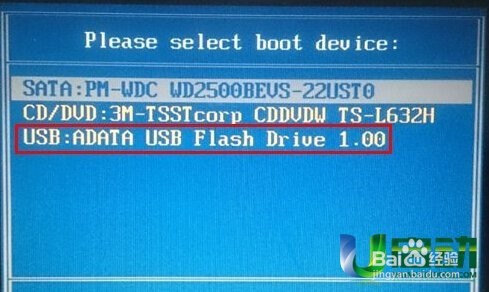
acer电脑U盘重装操作系统图文教程图1
2、进入小白PE主菜单界面,选择【02】WindowsPE/RamOS(新机型)并按下回车键,如图:
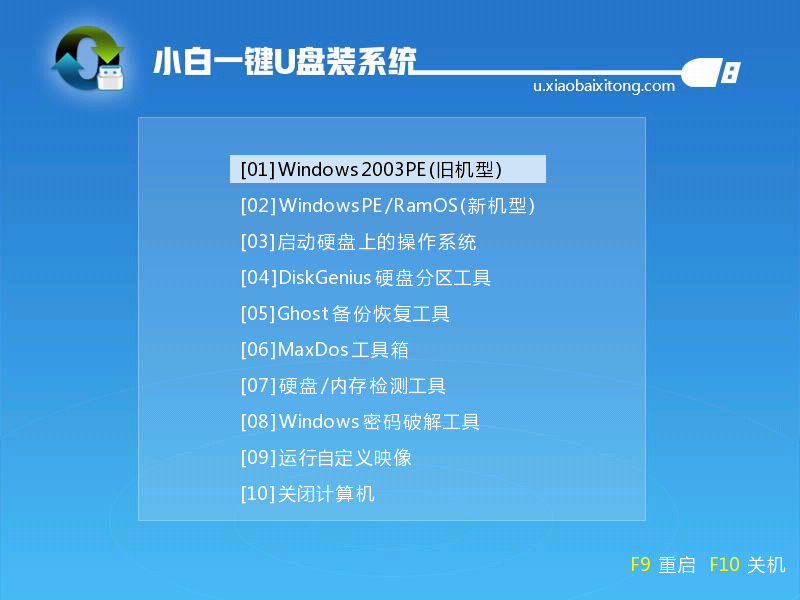
acer电脑U盘重装操作系统图文教程图2
3、进入小白pe桌面,双击分区大师,在分区窗口中点击开始分区,对磁盘进行快速分区,如图:
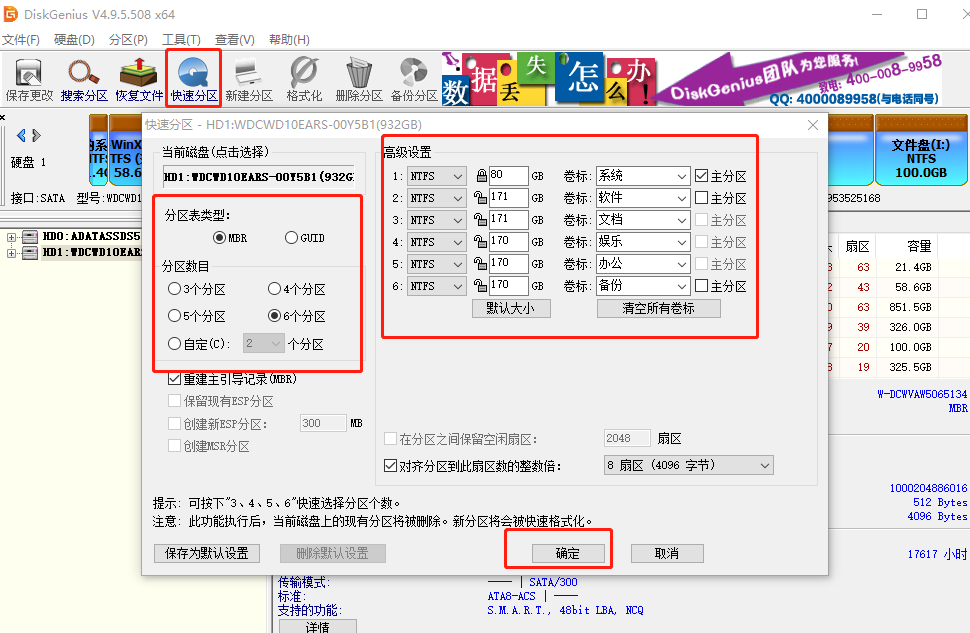
acer电脑U盘重装操作系统图文教程图3
4、在pe桌面找到“小白pe装机工具”图标,双击该图标,在弹出的窗口中映像文件选择win7映像,并以c盘做为系统盘,如图:
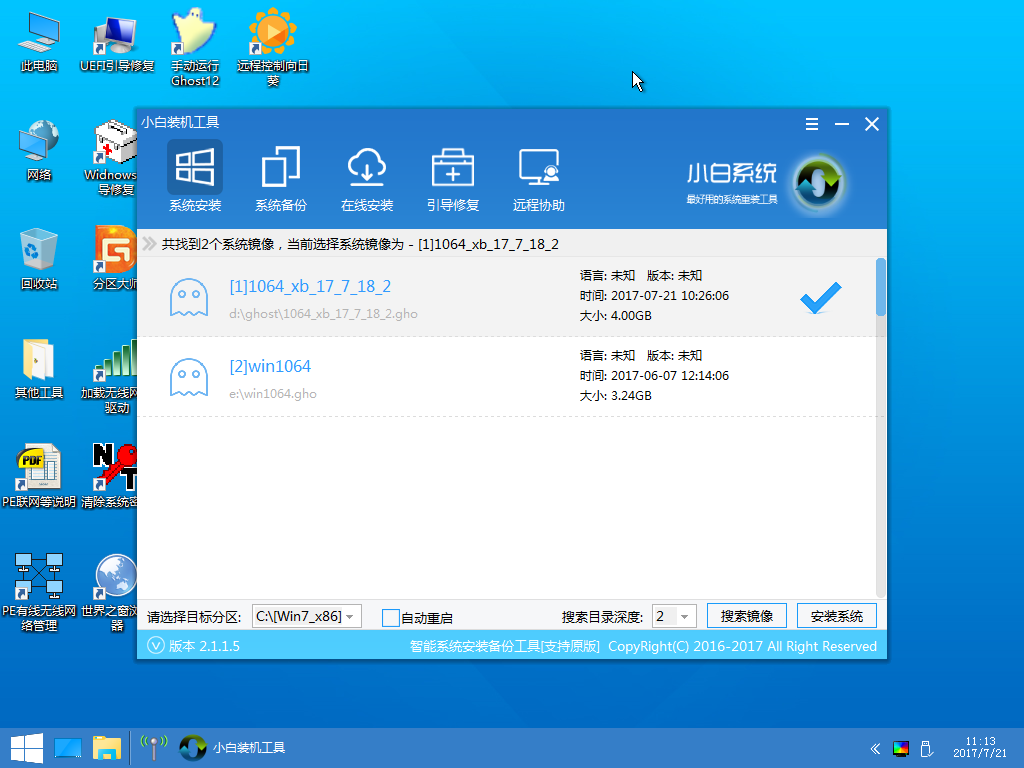
acer电脑U盘重装操作系统图文教程图4
5、提醒程序执行还原操作,点击确定即可。
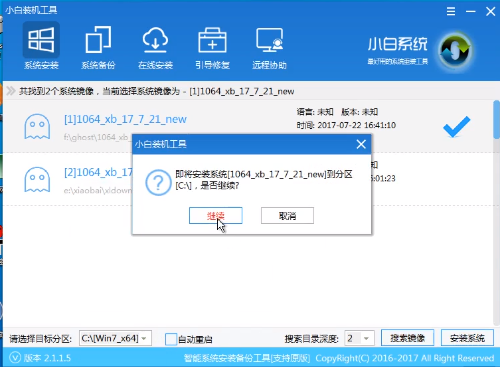
acer电脑U盘重装操作系统图文教程图5
6、之后笔记本会自动重启,重启之后就是镜像释放过程,镜像释放完毕后程序会自动windows7系统重装。

acer电脑U盘重装操作系统图文教程图6
上述就是acer电脑U盘重装操作系统图文教程了,大家是否都已经掌握了这个方法呢?大家赶紧去试一试吧,绝对不会让大家失望的哦。总之方法就在这里了,用不用就看大家醒不醒目了。小编可不能再跟大家胡扯了,还有很多教程在等着小编去写呢,咱们下一篇教程见!